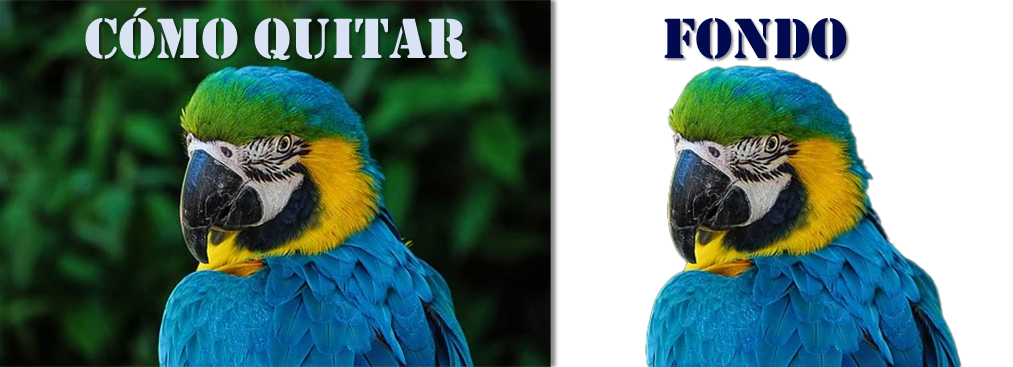Tutorial de PowerPoint: Cómo Crear una Escalera en 3D para Mejorar su Presentación
Las escaleras son una parte integral de nuestra vida cotidiana. Los escalamos a diario para llegar a nuestro destino, ya sea el trabajo, el hogar, etc. Son algunas estructuras simples ingeniosamente inventadas que usamos todos los días. Del mismo modo, las escaleras también son importantes para nuestros negocios. No son más que metáforas gráficas utilizadas para mostrar diferentes etapas en una organización de varios niveles. Son geniales para mostrar el flujo incremental o progresivo de eventos. Estas imágenes también son muy útiles si desea mostrar el éxito, los hitos, el crecimiento, etc. de su negocio. Con el uso de diagramas de escalera, se pueden discutir las etapas y niveles de la organización de manera fácil y eficiente. Además, debido a lo creativas que se ven estas imágenes, seguramente captarán la atención de la audiencia. Entonces, aprenda cómo crear un diagrama de escalera para darle una ventaja a su presentación. Lo que aprenderás a crear en este tutorial: Pasos para Crear Escaleras 3-D en PowerPoint: Insertar un Rectángulo- Para comenzar a construir un diagrama de escalera en 3D, primero tendremos que crear cuadros que contendrán los títulos, íconos o cualquier cosa que desee mostrar. Para esto ve a la pestaña Insertar . La pestaña Insertar tiene una opción Formas . Haga clic en él, seleccione un Rectángulo y cambie su tamaño arrastrando sus bordes. Estos rectángulos servirán como cuadros de texto o de iconos. Dar formato al rectángulo- El siguiente paso es formatear este rectángulo para darle un efecto algo 3D. Para hacer esto, haga clic con el botón derecho en la forma y seleccione Formato de forma . El cuadro de diálogo de forma de formato aparece en el lado izquierdo. Seleccione la opción Formato 3D del cuadro de diálogo y aumente la Profundidad a 20 pts . Crear rotación 3D El siguiente paso es mejorar aún más el efecto 3D. Para ello, haga clic con el botón derecho en la forma y seleccione Formato de forma . Desde el cuadro de diálogo de formato de forma, haga clic en Rotación 3D . La rotación 3D tiene muchas opciones de las cuales puedes ir a la opción Presets y seleccionar Parallel . Hay muchos ajustes preestablecidos predeterminados entre los que puede elegir. Aquí, hemos seleccionado Off Axis 2-Top . Crear copias de la forma- Una vez que obtenga una forma rectangular en 3D, cree sus múltiples copias para construir una estructura similar a una escalera. Para esto, haga clic en la forma y seleccione el comando CNTRL + D varias veces. Hemos creado 5 copias. Ahora coloque estas formas como se muestra en la figura a continuación. Insertar una flecha hacia arriba- Agregue una...
-
Cómo diseñar un icono de pin de ubicación en PowerPoint
Como humanos, necesitamos métodos rápidos y fáciles para procesar información compleja, ya que nadie tiene mucho tiempo para leer y comprender conceptos complicados. ¡Y eso es precisamente lo que hace un icono! Te ayuda a interpretar y procesar los conceptos más complicados de forma rápida y sencilla, lo que lo... Mohit Sabharwal
July 13 2022
Mohit Sabharwal
July 13 2022
-
Aprenda a Crear Gráfico to Trnado/Mariposa en PowerPoint
Un gráfico de mariposa, también conocido como gráfico de tornado, es un tipo de gráfico de barras apiladas que ofrece un vistazo rápido de la diferencia entre dos grupos de datos con los mismos parámetros. Es una técnica de visualización increíble para tomar decisiones comerciales mejores e informadas. Este gráfico... Mohit Sabharwal
August 30 2022
Mohit Sabharwal
August 30 2022
-
Tutorial de PowerPoint: Cómo Eliminar Fondo de las Imágenes en un Minuto
¿Cuál es una de las mayores molestias de un diseñador, ya sea un novato o un diseñador profesional? No es más que un fondo no deseado y mal ajustado en la imagen que está utilizando. De vez en cuando, nos encontramos con imágenes con un fondo que no encaja bien y... Mohit Sabharwal
September 22 2022
Mohit Sabharwal
September 22 2022
-
Exponga sus Imágenes a Algo Increíble Usando Doble Exposición: Truco Fotográfico
Si sus ideas son más que una simple silueta y desea agregar un giro interesante a sus diapositivas habituales, ¿por qué no opta por el efecto de doble exposición? Sí, el arte de combinar dos o más imágenes para darle una especie de efecto surrealista, fantasmal o diferente que no se... Mohit Sabharwal
September 12 2022
Mohit Sabharwal
September 12 2022

 Home
Home